Piekļuve ir jaudīgs rīks datu pārvaldībai, un spēja dublēt un dzēst ierakstus ir būtiska, lai efektīvi pārvaldītu datu bāzi. Šeit es parādīšu, kā tu vari vienkārši un mērķtiecīgi rīkoties.
Galvenās atziņas
Ierakstu dublēšana un dzēšana programmatūrā Access ļauj tev ātri veikt izmaiņas un noņemt liekos datus.
Solis pa solim norādījumi
1. Tavas datu bāzes pārbaude
Pirmkārt, tev jāpārliecinās, ka tava datu bāze ir pareizi iestatīta. Tev vajadzētu būt darbinieku sarakstam ar dažādiem ierakstiem, kuriem var būt daudz līdzību. Piemērs ir ieraksti par Semu un Dīnu Vinstonu, kuri dzīvo tajā pašā vietā un dalās vienā telefona numurā. Pārliecinies, ka tavā sarakstā ir visi atbilstošie lauki, piemēram, vārds, adrese un dzimšanas datums.
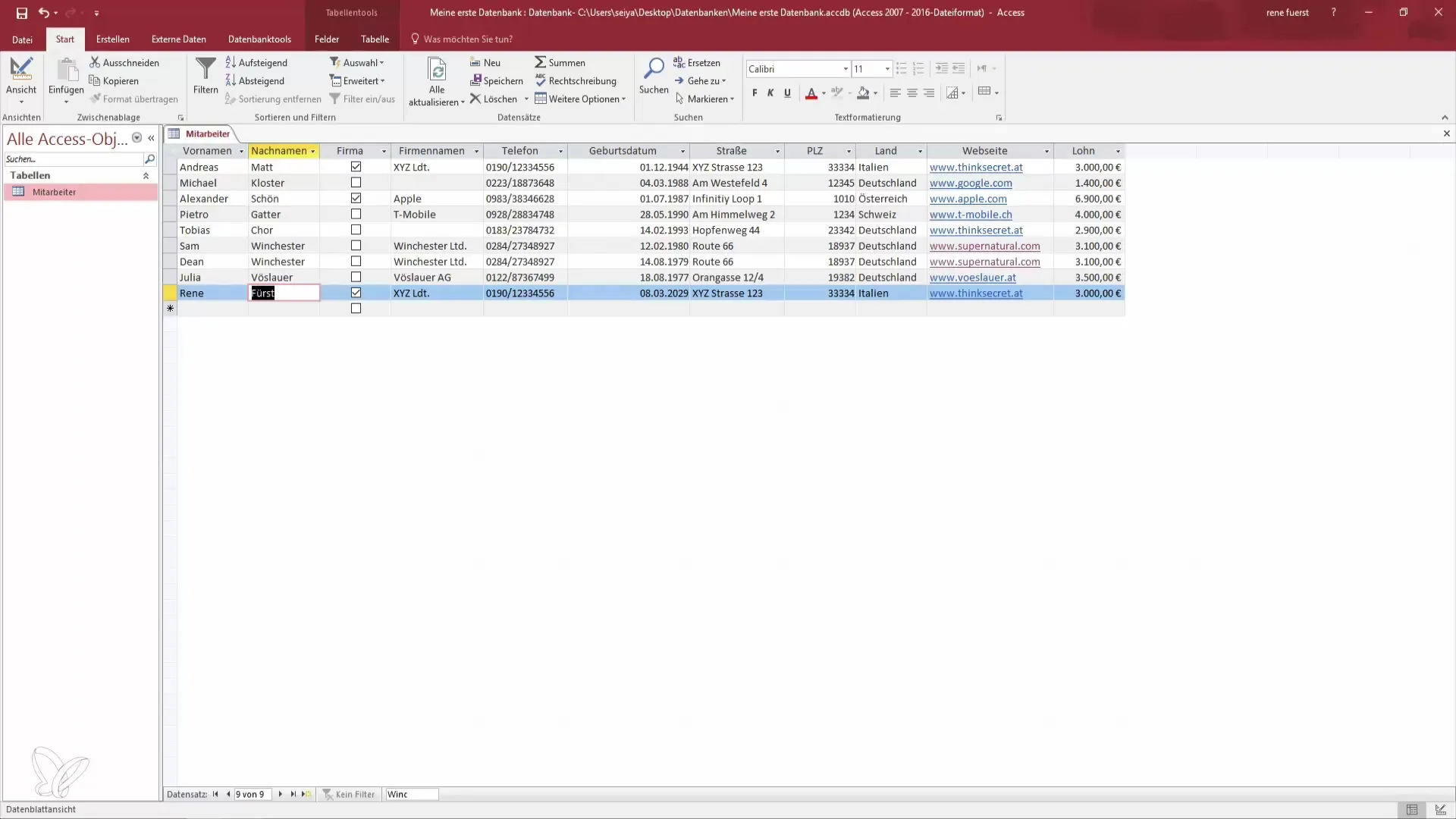
2. Ieraksta izvēle un dublēšana
Lai dublētu ierakstu, iezīmē visu vēlamā ieraksta rindu. Pēc tam dodies uz iespējām izvēlnē un noklikšķini uz “Kopēt”. Pēc tam vari izvēlēties vietu, kur ieraksts tiks ielikts. Ieteicams to izdarīt saraksta beigās, lai saglabātu pārskatu.

3. Dublētā ieraksta ievietošana
Pēc kopēšanas izvēlies “Ievietot”. Šajā solī ir svarīgi pievērst uzmanību tam, lai jaunais ieraksts tiktu ievietots pareizajā vietā. Ja tu izvēlies pēdējo pozīciju, jaunais ieraksts tiks pareizi pievienots sarakstam. Ja viss ir izdarīts pareizi, tagad tu redzēsi oriģinālā ieraksta kopiju.
4. Vairākkārtēja dublēšana
Šos soļus vari atkārtot tik reižu, cik vēlies. Tu vari ievietot to pašu ierakstu apmēram piecas reizes, tikai pielāgojot specifisko informāciju, piemēram, vārdus vai dzimšanas datus. Tas ir īpaši noderīgi, ja tev jāpieraksta liels līdzīgu datu apjoms.
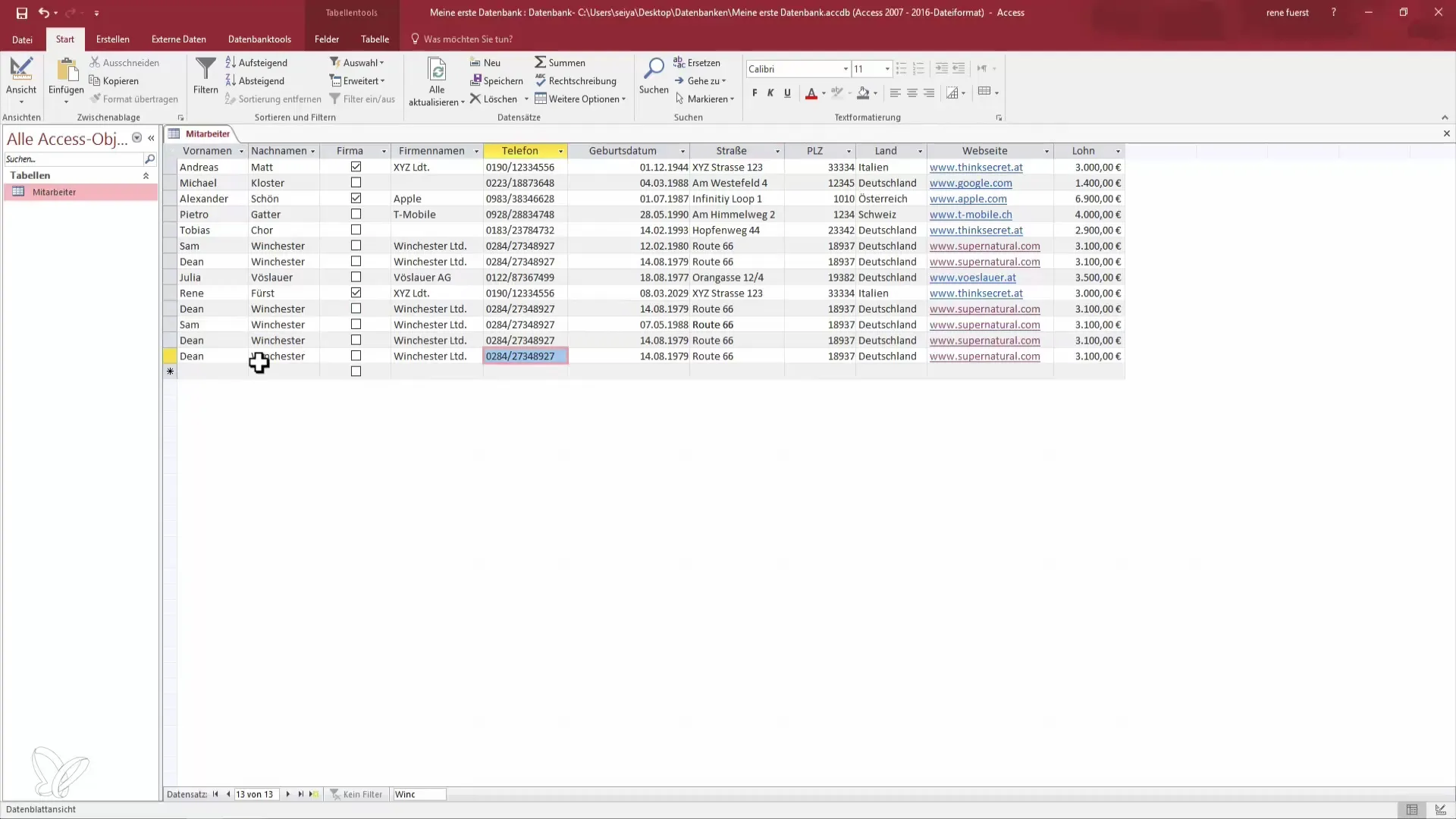
5. Ieraksta dzēšana
Pēc dublēšanas tev var būt daži lieki ieraksti sarakstā. Lai dzēstu ierakstu, iezīmē rindu, kuru vēlies noņemt, un noklikšķini uz “Dzēst”. Šis solis ir svarīgs, lai pārliecinātos, ka tava datu bāze nav pārblīvēta ar liekiem ierakstiem un satur tikai atbilstošos datus. Tu vari iezīmēt individuālus ierakstus vai vairākus ierakstus un tad tos dzēst kopā.
6. Dzēšanas apstiprināšana
Pēc tam, kad esi noklikšķinājis uz “Dzēst”, parasti parādās apstiprinājums. Apstiprini dzēšanas procesu, lai pārliecinātos, ka ieraksts ir veiksmīgi noņemts.
7. Vairāku ierakstu vienlaicīga dzēšana
Ja vēlies dzēst vairākus ierakstus vienlaikus, vari turēt nospiestu Shift taustiņu, kamēr iezīmē vairākas rindas. Pēc tam vienkārši veic dzēšanas procesu, un visi iezīmētie ieraksti tiks noņemti.
8. Datu bāzes atjaunināšana
Ja esi dublējis vai dzēsis ierakstus, vari atjaunināt datu bāzi. Tas atjaunos sarakstu un nodrošinās skaidru pārskatu. Ņem vērā, ka pēc atjaunināšanas ierakstu secība var mainīties un tie vairs nebūs alfabētiski sakārtoti.
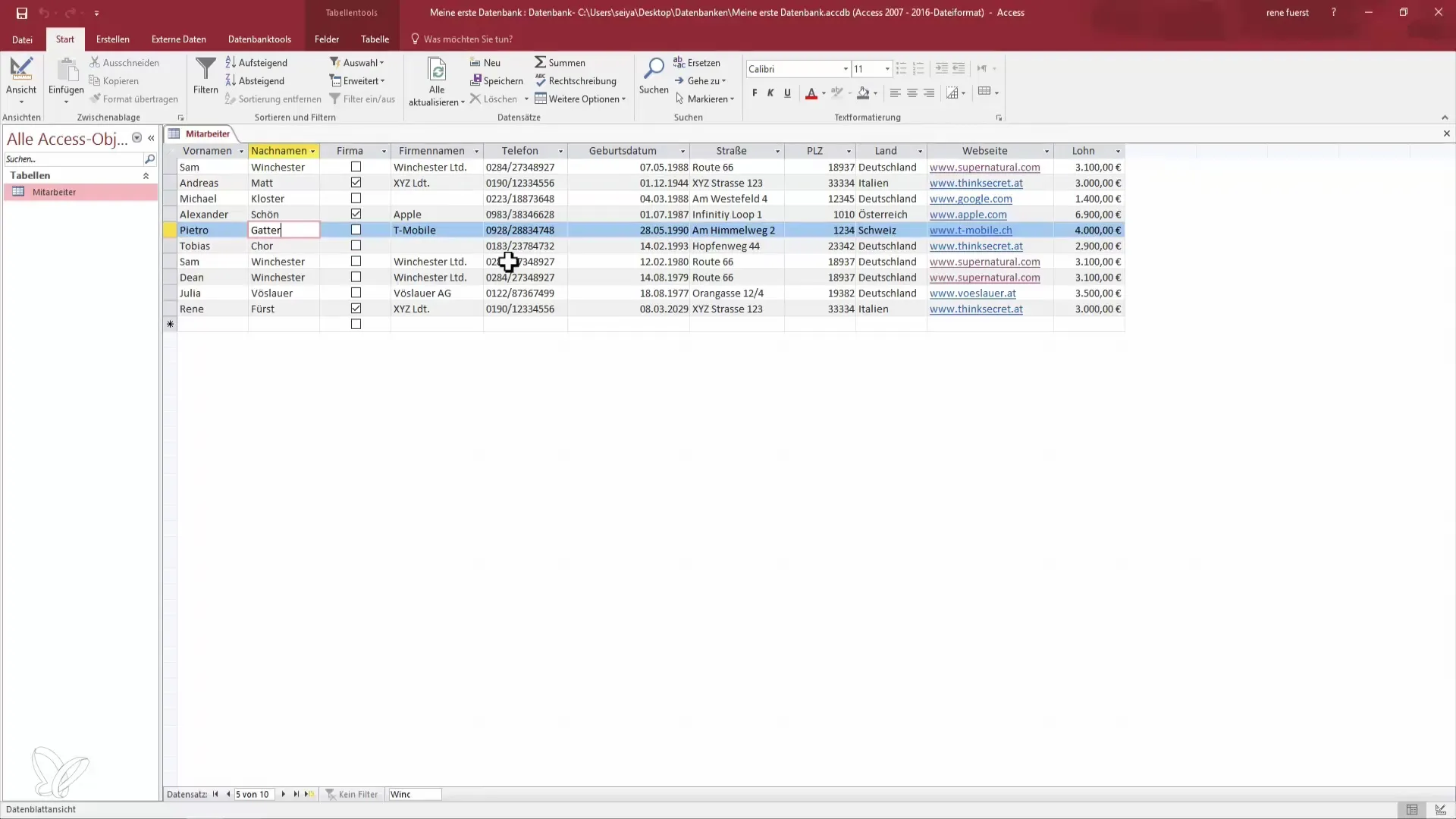
9. Noslēgums
Tu tagad esi veiksmīgi iemācījies, kā efektīvi dublēt un dzēst ierakstus programmā Access. Šīs prasmes ir svarīgas datu apstrādei un organizēšanai tavā sistēmā. Nākamajā nodarbībā mēs pievērsīsimies kārtošanas funkcijai, lai vēl vairāk optimizētu tavu datu pārskatu.
Kopsavilkums – Vērtības gūšana no Access: Dublē un dzēš ierakstus efektīvi
Šajā ceļvedī tu esi atradis, kā dažos soļos dublēt un dzēst ierakstus programmā Access. Šīs pamata prasmes palīdzēs tev uzturēt datu bāzi skaidri un organizēti.
Biežāk uzdotie jautājumi
Kā es varu dublēt ierakstu?Izvēlies ieraksta rindu un izmanto opcijas “Kopēt” un “Ievietot”.
Vai es varu vienlaikus dzēst vairākus ierakstus?Jā, turēt nospiestu Shift taustiņu un iezīmēt vairākas rindas pirms dzēšanas.
Kas notiks, ja es atjaunināšu datu bāzi?Saraksts tiks atjaunots, kas var izmainīt ierakstu secību.


